Trong bài viết này, bạn sẽ được hướng dẫn chi tiết cách sử dụng Runway AI, các mẹo tối ưu prompt để AI hiểu đúng ý tưởng của bạn, và giải đáp những câu hỏi thường gặp từ người mới bắt đầu.
1. Runway AI là gì?
Runway AI là một nền tảng trí tuệ nhân tạo (AI) được thiết kế để hỗ trợ các nhà sáng tạo nội dung trong việc tạo ra nội dung video và hình ảnh một cách nhanh chóng, sáng tạo và tiết kiệm thời gian. Công cụ này cho phép người dùng biến ý tưởng giúp chuyển văn bản thành video, thực hiện chỉnh sửa video tự động và nhiều tác vụ sáng tạo khác.
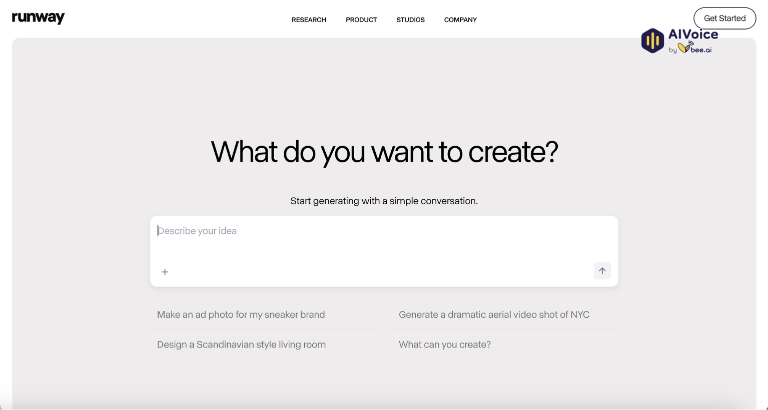
2. Các tính năng nổi bật của Runway AI
Runway AI cung cấp một loạt các tính năng mạnh mẽ, giúp quá trình sáng tạo trở nên dễ dàng và nhanh chóng hơn:
- Chuyển văn bản thành Video (Text-to-Video): Từ một đoạn mô tả đơn giản, Runway AI có thể tạo ra video hoàn chỉnh với nhiều phong cách khác nhau.
- Chuyển video sang video (Video-to-Video): Tính năng này cho phép chỉnh sửa hoặc biến đổi một video hiện có thành phiên bản mới, cải thiện về màu sắc, phong cách và nội dung.
- Tạo hình ảnh: Chỉ cần cung cấp vài từ khóa hoặc mô tả, AI của Runway sẽ tạo ra những hình ảnh sáng tạo và độc đáo.
- Xóa vật thể trong video: Giúp bạn xóa bỏ các vật thể không mong muốn trong video, đơn giản hóa quy trình chỉnh sửa hậu kỳ.
- Thêm chuyển động chậm vào Video: Hỗ trợ tạo ra các hiệu ứng slow-motion mà vẫn giữ được chất lượng video sắc nét.
- Thay đổi phong cách video (Style Transfer): Biến đổi toàn bộ video theo phong cách của khung hình đầu tiên hoặc một hình ảnh mẫu được tạo bằng AI khác.
- Thêm hiệu ứng VFX cho video: Tích hợp các hiệu ứng hình ảnh phức tạp bằng cách sử dụng công cụ như Canva AI để chỉnh sửa một khung hình, sau đó Runway AI sẽ áp dụng hiệu ứng đó cho toàn bộ video. Bạn có thể điều chỉnh mức độ sáng tạo của AI để đạt được hiệu ứng mong muốn.
- Tạo chuyển động Camera 3D cho ảnh sản phẩm/chân dung: Biến một bức ảnh tĩnh thành video với hiệu ứng quay camera 3D sống động, cho phép điều chỉnh các thông số như “Horizon” (di chuyển camera sang hai bên) và “Pan” (điều chỉnh xoay video).
- Sử dụng tính năng “Act-One” (Điều khiển chuyển động miệng và giọng nói): Công cụ độc đáo này cho phép điều khiển chuyển động miệng và giọng nói của nhân vật trong video bằng cách khớp khuôn miệng của video mục tiêu với video gốc.
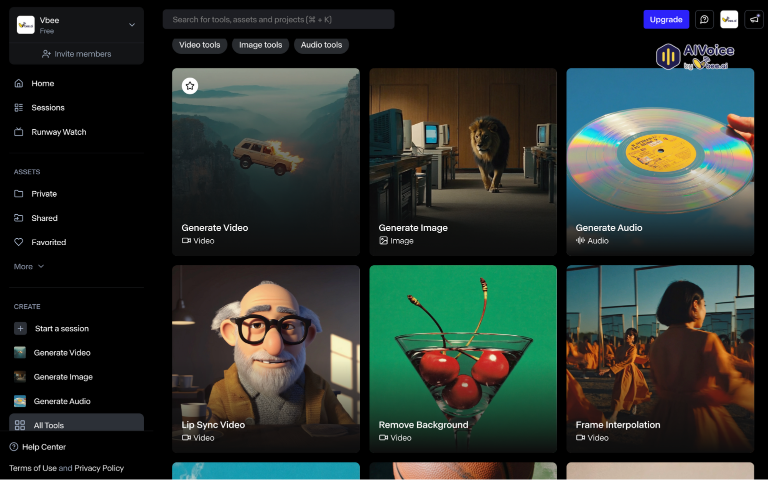
3. Hướng dẫn cách sử dụng Runway AI hiệu quả
3.1 Tạo video từ văn bản hoặc hình ảnh
Bước 1: Bạn có thể tạo video bằng cách nhập mô tả, tải lên một bức ảnh, hoặc kết hợp cả hai. Runway sẽ dựa vào thông tin bạn cung cấp để tạo ra một video ngắn có nội dung phù hợp.
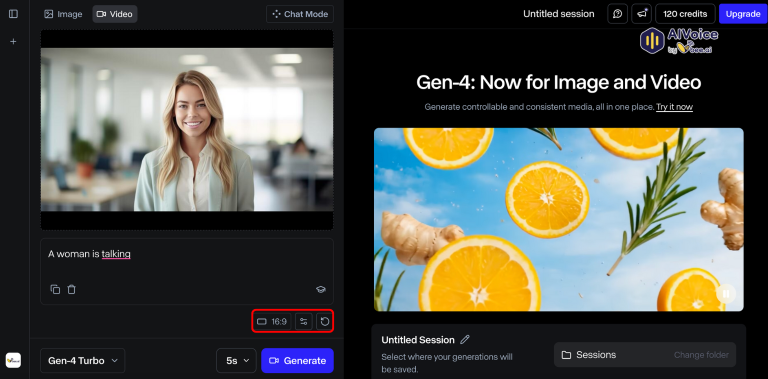
Bước 2: Bạn có thể tùy chỉnh video như chọn tỉ lệ khung hình, phong cách hình ảnh, và góc quay camera. Ngoài ra, nếu bạn không nhập prompt, Runway sẽ tạo video dựa hoàn toàn vào nội dung của ảnh.
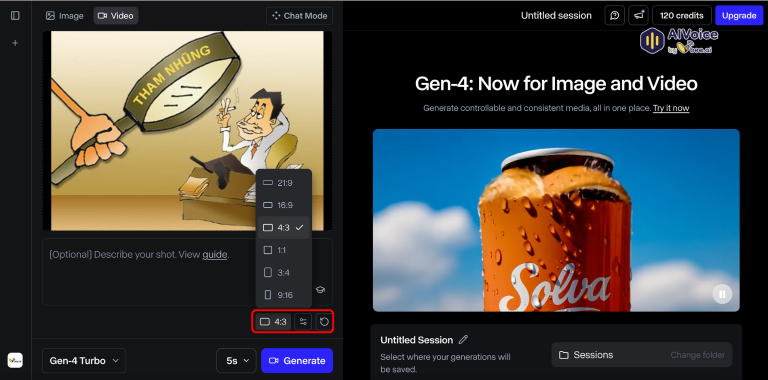
Bước 3: Khi đã sẵn sàng, bạn nhấn “Generate” để hệ thống bắt đầu tạo video. Sau khi video được tạo xong, bạn có thể tải về bằng hai cách: nhấn biểu tượng ba chấm, chọn “Share” rồi chọn “Lưu video” hoặc đơn giản hơn, nhấn trực tiếp vào nút “Download”.
3.2 Thay đổi phong cách của video có sẵn
Nếu bạn có sẵn một đoạn video và muốn thay đổi phong cách của nó (ví dụ như biến video thành kiểu hoạt hình hoặc tranh vẽ), Runway AI có thể giúp bạn làm điều đó. Tính năng này chỉ có trên phiên bản Gen-3 Turbo.
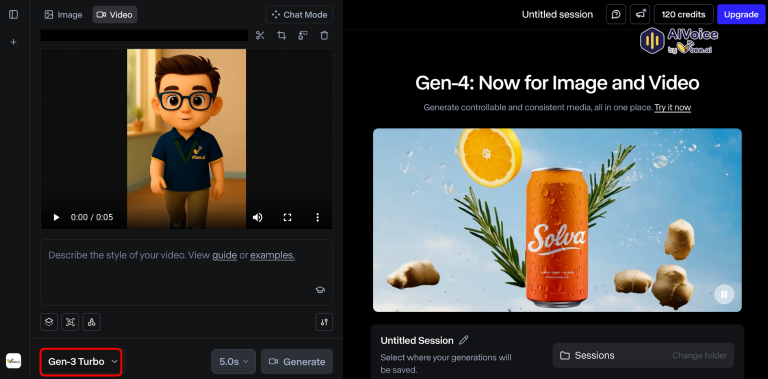
Bước 1: Đầu tiên, bạn hãy tải video gốc lên và chọn tính năng “Style first frame”. Hệ thống sẽ sử dụng khung hình đầu tiên của video làm mẫu phong cách để áp dụng cho toàn bộ đoạn video.
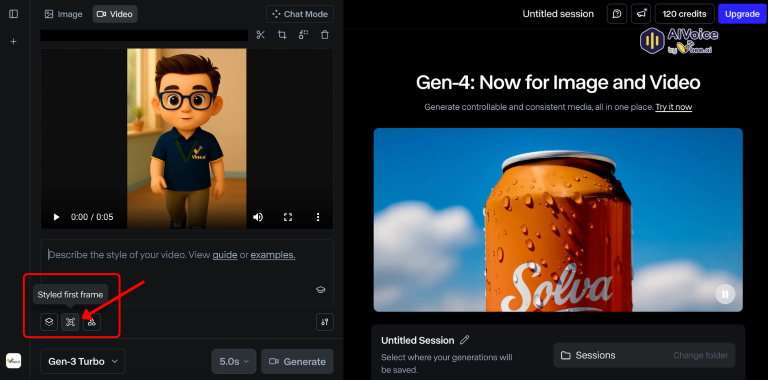
Bước 2: Nếu bạn muốn thay đổi phong cách theo ý riêng (ví dụ như phong cách tranh sơn dầu, hoạt hình anime…), bạn có thể tải lên một bức ảnh mang phong cách mong muốn. Runway sẽ dùng bức ảnh đó làm mẫu tham chiếu, từ đó biến đổi toàn bộ video theo cùng một phong cách.
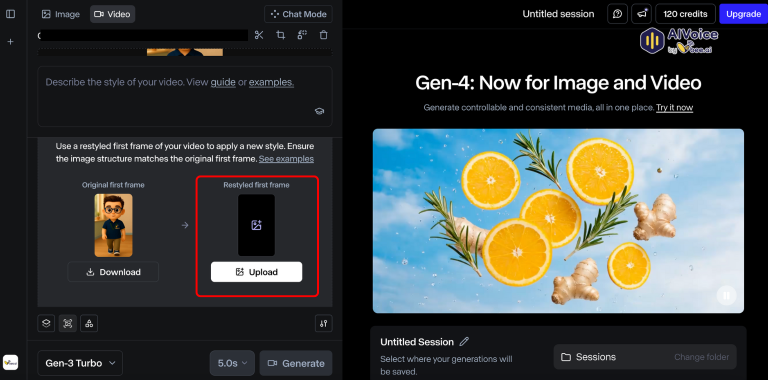
Bước 3: Bấm “Generate”, Runway sẽ dùng bức ảnh đó làm mẫu phong cách để biến đổi toàn bộ video gốc.
Bước 4: Trong phần “Settings”, bạn có thể tinh chỉnh thêm các yếu tố như: Tính nhất quán về cấu trúc, tốc độ xử lý, sự đồng đều giữa các khung hình. Sau khi video hoàn thành, bạn có thể xem trước và tải về nếu hài lòng.
3.3 Tạo chuyển động camera 3D từ ảnh tĩnh
Nếu bạn chỉ có một bức ảnh và muốn tạo hiệu ứng chuyển động như camera đang quay quanh nhân vật, Runway AI cũng có thể thực hiện điều này.
Bước 1: Đầu tiên bạn hãy tải ảnh bạn muốn dùng lên hệ thống và chọn mục “Camera”
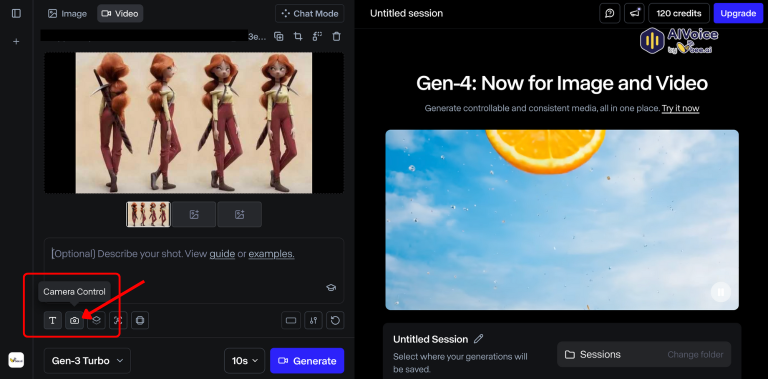
Bước 2: Sau đó điều chỉnh hai thông số: Horizon để xoay camera theo chiều ngang (trái – phải) và Pan để quay vòng quanh đối tượng. Bạn có thể kéo tối đa cả hai thông số này để tạo hiệu ứng chuyển động mạnh và rõ nét hơn trong video. Và đồng thời bạn chọn thời lượng video bạn mong muốn.
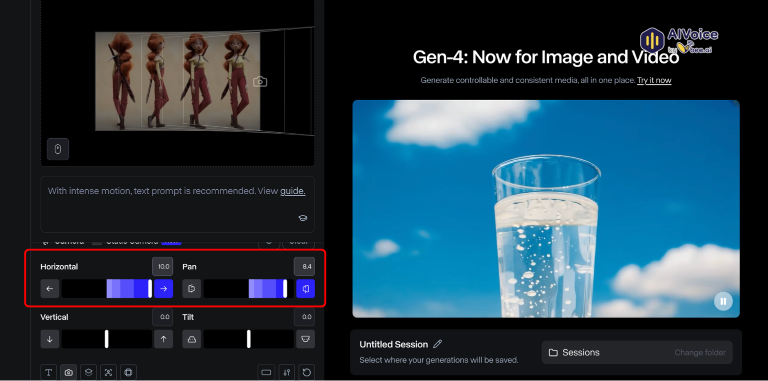
Bước 3: Cuối cùng, bạn nhấn “Generate” để hệ thống tạo video. Hãy xem video trước khi tải về nếu bạn thấy ổn.
3.4 Đồng bộ khẩu hình và giọng nói với tính năng Act-One
Tính năng này cho phép bạn đồng bộ khẩu hình miệng và giọng nói từ một video gốc sang một hình ảnh hoặc video khác, rất phù hợp khi làm video nhân vật ảo, thuyết minh hoặc video hội thoại.
Bước 1: Đầu tiên, vào mục “Act-One” và tải lên video gốc có người nói.
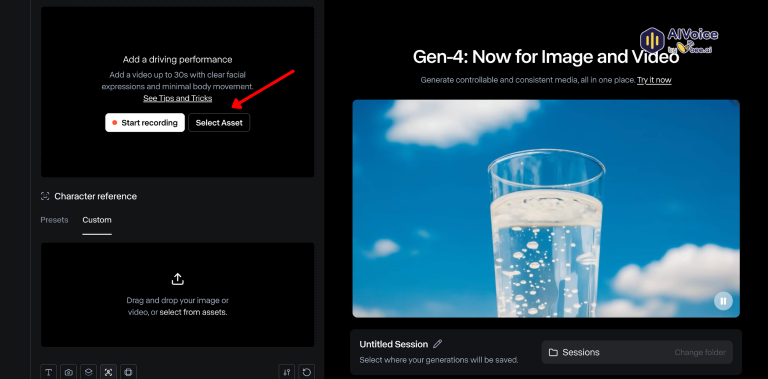
Bước 2: Tiếp theo, tải ảnh hoặc video bạn muốn ghép khẩu hình vào hoặc chọn một preset có sẵn trong thư viện của Runway.
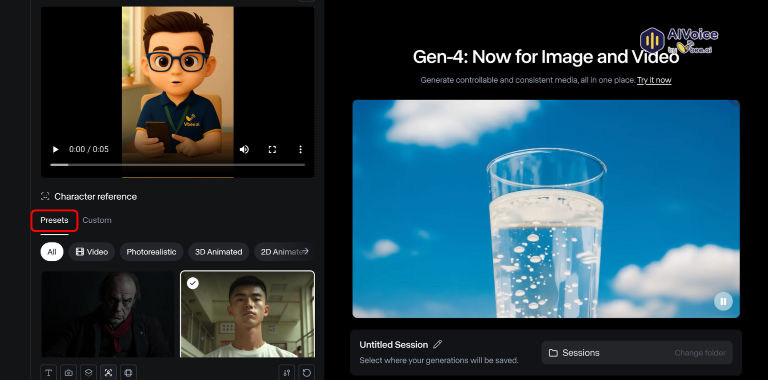
Bước 3: Nếu bạn đã từng tạo video AI trước đó, có thể chọn lại từ mục “Select from access”.
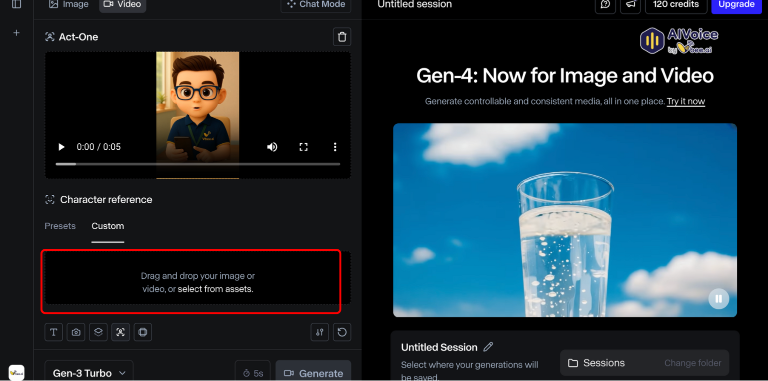
Sau đó, nhấn “Generate” để hệ thống tự động đồng bộ khẩu hình và giọng nói của nhân vật theo video gốc. Khi quá trình hoàn tất, bạn có thể xem trước và tải video về máy nếu thấy ưng ý.
4. Mẹo tối ưu prompt khi sử dụng Runway AI
Một trong những yếu tố quan trọng nhất để Runway AI tạo ra nội dung sát với ý tưởng mong muốn là biết cách sử dụng prompt hiệu quả. Một prompt tốt thường bao gồm các yếu tố chi tiết sau:
- Mô tả đối tượng: Xác định nhân vật hoặc vật thể chính trong video.
Ví dụ: Một người đàn ông khoảng 50 tuổi, râu bạc, tóc bạc.
- Mô tả hành động hoặc diễn biến: Hoạt động của đối tượng.
Ví dụ: Đang đi bộ với biểu cảm mệt mỏi vì quá sức.
- Môi trường – Background: Mô tả không gian, thời gian.
Ví dụ: Trong khu rừng nhiệt đới với nhiều cây cao. Thời gian lúc trưa.
- Màu sắc – Ánh sáng: Miêu tả về ánh sáng, màu sắc và tâm trạng của video.
Ví dụ: Trời nắng và có những tia nắng xuyên qua tán cây.
- Chi tiết bổ sung: Các yếu tố nhỏ hơn, bổ sung thêm cho bối cảnh.
Ví dụ: Những con bướm bay lượn xung quanh tạo sự thoải mái cho bức video.
- Góc Camera: Góc quay mong muốn.
Ví dụ: Góc quay chân dung chính diện.
Prompt ví dụ hoàn chỉnh: “Một người đàn ông khoảng 50 tuổi, râu bạc, tóc bạc đang đi bộ với biểu cảm mệt mỏi vì quá sức trong khu rừng nhiệt đới với nhiều cây cao. Thời gian lúc trưa, trời nắng và có những tia nắng xuyên qua tán cây. Những con bướm bay lượn xung quanh tạo sự thoải mái cho bức video Góc quay chân dung chính diện”.
5. Những lưu ý khi sử dụng Runway AI
5.1 Về việc sử dụng Prompt
- Khi tạo ảnh hoặc video, bạn có thể sử dụng Google Dịch để chuyển prompt từ tiếng Việt sang tiếng Anh nhằm đảm bảo AI hiểu đúng yêu cầu của bạn.
- Đặc biệt khi tạo video từ hình ảnh 2D, nếu bạn không gõ câu lệnh nào, AI sẽ tạo video dựa trên tấm hình bạn đã tải lên. Tuy nhiên, nếu bạn gõ câu lệnh, AI có thể tạo ra một video khác hoàn toàn so với tấm hình gốc.
- Để tạo video hiệu quả, bạn nên cấu trúc prompt của mình một cách chi tiết, bao gồm các yếu tố như “Mô tả đối tượng, mô tả hành động hoặc diễn biến, môi trường – background, màu sắc – ánh sáng, chi tiết bổ sung, góc camera”.
5.2 Về việc điều chỉnh hiệu ứng và tính năng
- Khi thêm hiệu ứng VFX cho video, nếu hiệu ứng chưa khớp hoàn hảo (ví dụ: bị giật), bạn có thể điều chỉnh cài đặt bằng cách thay đổi thanh trượt trong phần “Settings”.
- Di chuyển thanh trượt càng cao, AI sẽ càng sáng tạo hơn.
- Di chuyển về 0, AI sẽ giữ nguyên chi tiết gốc hơn.
- Bạn nên điều chỉnh trong khoảng từ hai trở lên khi đã thay đổi một bộ phận như cánh tay.
- Để tạo chuyển động camera 3D cho ảnh sản phẩm/chân dung, trong phần “Camera”, bạn có thể kéo tối đa hai thông số “Horizon” (di chuyển camera sang hai bên) và “Pan” (điều chỉnh xoay video) để camera quay xung quanh chân dung/sản phẩm lâu hơn.
- Với tính năng “Act-One” (điều khiển chuyển động miệng và giọng nói), bạn có thể tải lên một video AI đã tạo từ trước để khớp khuôn miệng với video gốc, giúp tạo ra những đoạn video hoạt hình/phim ngắn có sức hấp dẫn. Bạn có thể “bấm tym” video để đưa nó vào mục “Favourite” và dễ dàng chọn lại sau này.
6. Các câu hỏi thường gặp về Runway AI
6.1 Runway AI có miễn phí không?
Có. Khi đăng ký tài khoản lần đầu, bạn sẽ nhận được 125 credits miễn phí để trải nghiệm các tính năng. Sau khi dùng hết, bạn có thể mua thêm gói trả phí tùy theo nhu cầu.
6.2 Runway AI hỗ trợ ngôn ngữ tiếng Việt không?
Hiện tại, Runway AI chủ yếu hoạt động tốt nhất với prompt bằng tiếng Anh. Bạn có thể sử dụng công cụ như Google Dịch để chuyển prompt từ tiếng Việt sang tiếng Anh trước khi nhập vào.
6.3 Tôi có thể sử dụng Runway AI trên điện thoại không?
Có. Runway AI có ứng dụng chính thức trên iOS (App Store). Bạn cũng có thể sử dụng nền tảng qua trình duyệt web trên máy tính hoặc thiết bị di động.
6.4 Tạo video bằng Runway có bị watermark không?
Ở bản miễn phí, video có thể bị gắn watermark. Để xuất video không có watermark và chất lượng cao hơn, bạn cần nâng cấp lên gói trả phí.
Runway AI là một công cụ mạnh mẽ và thân thiện với người dùng, mở ra cơ hội sáng tạo hình ảnh và video theo cách chưa từng có. Với khả năng biến văn bản thành video, chỉnh sửa video thông minh và tùy biến phong cách linh hoạt, Runway AI đang là lựa chọn hàng đầu cho những ai làm việc trong lĩnh vực nội dung số.

